今回は、仮想ネットワークゲートウェイ(=VPNGateway)の冗長化について記載をしております。
先に以下の記事を確認いただくと理解しやすいかもしれません。
- ■はじめに
- ■参考サイト
- ■VPNGatewayのデフォルト設定(アクティブ/スタンバイ構成)について
- ■VPNGatewayの冗長化設定(アクティブ/アクティブ構成の設定)
- ■VPNGatewayをアクティブ/アクティブ構成にした後
- ■VPNGatewayをアクティブ/アクティブ構成にした後(例:Vnet間接続)
■はじめに
VPNGatewayとは「ゲートウェイサブネット上に存在するルーティング用仮想マシン(2台構成)」のことです。
備忘も兼ね記載致しました。
「冗長化すること=VPNGatewayをアクティブ/アクティブ構成として稼働させる」ことを意味しております。
■参考サイト
MS公式ページは以下です。
高可用性ゲートウェイの構成について - Azure VPN Gateway | Microsoft Docs
■VPNGatewayのデフォルト設定(アクティブ/スタンバイ構成)について
VPNGateway作成時に以下の設定値があります。
![]()
「無効」であればVPNGatewayは「アクティブ/スタンバイ」モードで動作します。
「有効」であればVPNGatewayは「アクティブ/アクティブ」モードで動作します。
デフォルトでは2台のルーティング用仮想マシンが「アクティブ/スタンバイ」モードで動作しているため、アクティブ側のルーティング用仮想マシンにて障害やメンテナンスがありサービス提供ができなくなった場合には、フェールオーバ(スタンバイ側のルーティング用仮想マシンがアクティブ側に昇格する)が自動的に発生します。
ただ、切り替え割る際に中断(15秒以内~最長3分)が発生いたします。
■VPNGatewayの冗長化設定(アクティブ/アクティブ構成の設定)
VPNGateway(ルーティング用仮想マシン)をアクティブ/アクティブ構成で利用するためには前述したとおり、以下の設定値で「有効」を選択し、2個目のパブリックIPアドレスを登録することで実現できます。
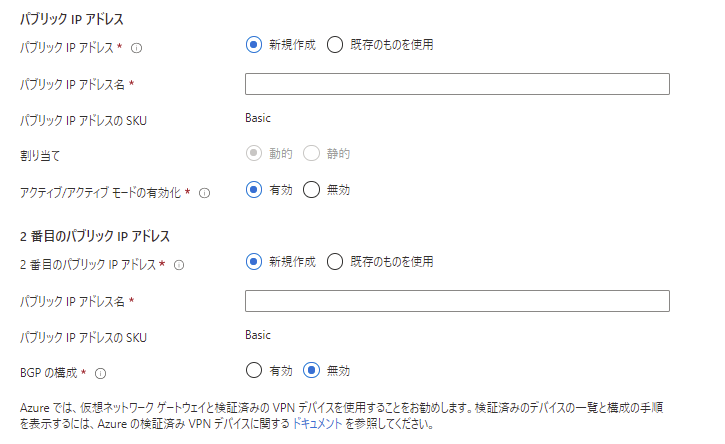
ただ、上記だけではあくまでゲートウェイサブネット上に「VPNGateway(=ルーティング用仮想マシン)」をアクティブ/アクティブとして構成しただけであり、
「接続」設定を行わない限りは、「アクティブ/アクティブ」構成としてVPNGatewayが存在しているだけとなります。
つまり、もう片方(オンプレ側VPNデバイスもしくはVnet側)で「アクティブ/アクティブ」構成のVPNGatewayを使う設定(=「接続」設定)をする必要があります。
■VPNGatewayをアクティブ/アクティブ構成にした後
オンプレ側VPNデバイス、もしくはもう片方のVnetにてアクティブ/アクティブ構成を利用するように設定(準備)が必要です。
高可用性ゲートウェイの構成について - Azure VPN Gateway | Microsoft Docs
とか
高可用性ゲートウェイの構成について - Azure VPN Gateway | Microsoft Docs
とか
高可用性ゲートウェイの構成について - Azure VPN Gateway | Microsoft Docs
の構成のことです。
■VPNGatewayをアクティブ/アクティブ構成にした後(例:Vnet間接続)
具体例としてVnet間接続のための設定を記載致します。
【構成】※本記事内のMS公式ページから引用
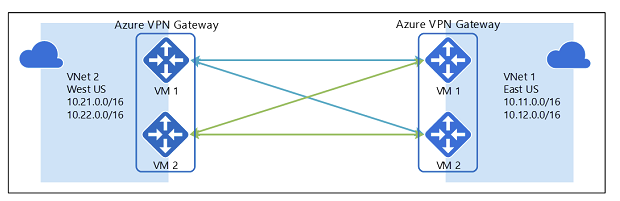
【前提】
VNet1,2ともにGatewaySubnet上にVPNGatewayをアクティブ/アクティブ構成で作成済みとします。
【作業】
1.「接続」設定を行うため、Azureポータルにて「接続」をクリックします。
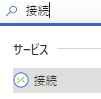
2.「作成」アイコンをクリックします。
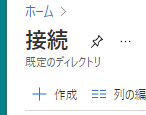
3.「基本」タブに必要情報を入力します。
「最初の接続の名前」「2番目の接続の名前」の箇所が、VPNGatewayをアクティブ/アクティブで使うための設定箇所です。
念のためですが、「接続の種類」にて「VNet 対 VNet」を選ぶとVnet間接続になります。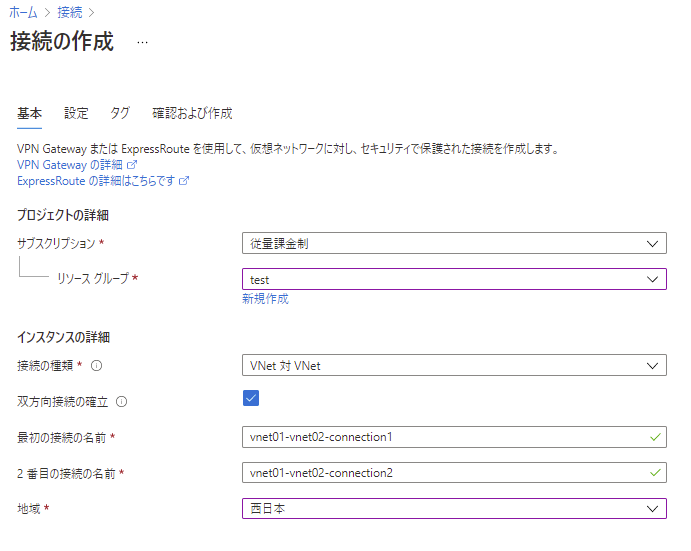
3.「設定」タブに必要情報を入力します。
※この時点で既にVPNGatewayはVNet1,2で作成済みのため、プルダウンメニューから選択可能となっているはずです。
※共有キー(PSK)は任意の文字列で問題ありません。
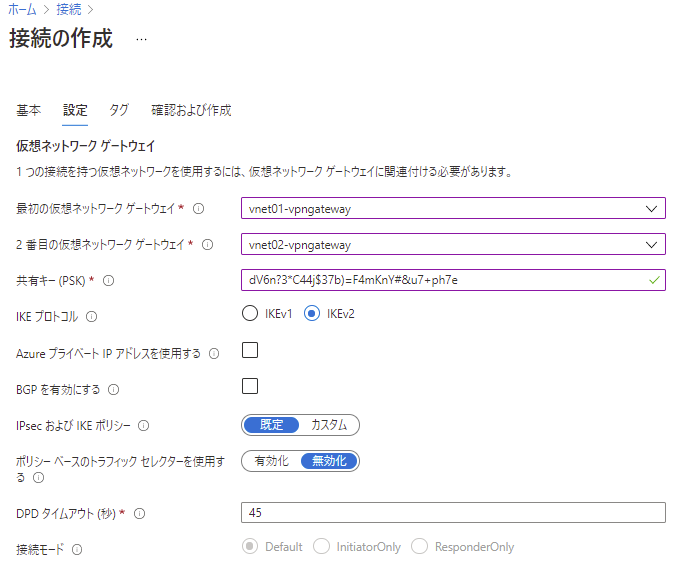
4.設定内容を確認し、「作成」をクリックします。
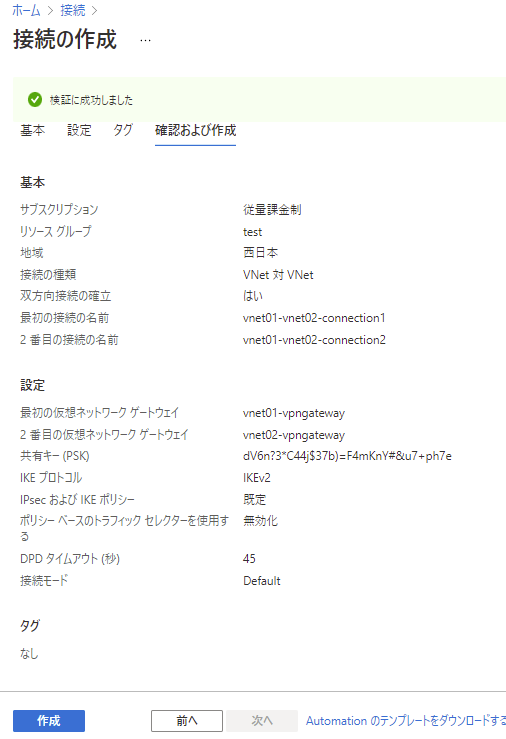
作成自体は数分で完了いたします。
5.作成当初は「状態」列が「不明」となりますが、10分程度で「接続済み」に遷移します。

6.最終的に「接続」設定が「接続済み」となればOKです。

7.どちらかの「接続」設定を開くと概要は以下のようになっております。
※接続が所属する仮想ネットワークやVPNGatewayの情報が記載されていることがわかります。
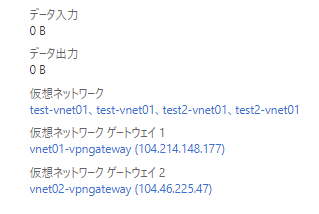
8.VNet1内の仮想マシンのルーティング設定を見ると、きちんとVPNGateway経由となるルーティング設定が入っていることが確認できます。
※「ネクストホップの種類」列が「仮想ネットワークゲートウェイ」のものです。
※「アドレスのプレフィックス」が10.1.0.0/16のものはVNet2のネットワークアドレス範囲です。
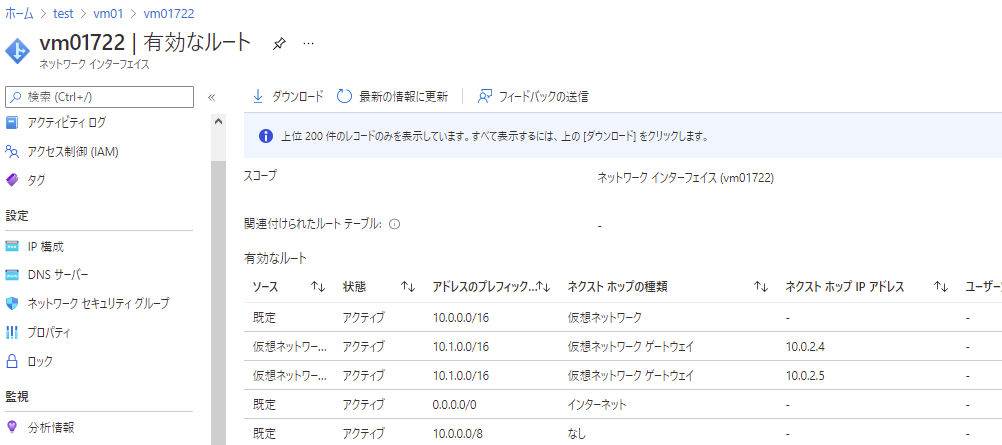
以上です。